أبرزها «تعيين الفيديو كخلفية».. 9 مزايا مختلفة عن برنامج «VLC»
يُعد برنامج «VLC» أحد أقوى وأشهر البرامج المجانية لتشغيل الوسائط المتعددة وأكثرها تنوعاً من حيث الوظائف.
لذا إن كنت من مستخدمي برنامج VLC فيمكنك الآن الاستفادة من 9 مزايا لا يعرفها الكثيرون حول البرنامج، وتم تجربتها على إصدار 2.2.4 على نظام تشغيل ويندوز.
تحويل ملفات الوسائط عبر VLC
يدعم برنامج VLC التحويل بين مجموعة واسعة من الوسائط المتعددة مثل التحويل بين الصيغ المختلفة للفيديو أو الموسيقى.
كل ما عليك فعله هو الذهاب إلى المسار التالي (Media > Convert / Save) (وسائط > حول/احفظ) ثم اختر الملف الذي ترغب بتحويله والصيغة التي ترغب بالتحويل إليها.
دمج الفيديوهات
يُمكنك دمج عدة فيديوهات (بشرط أن تكون بنفس الصيغة) عبر برنامج VLC وذلك من خلال الذهاب إلى قائمة Media (وسائط) ثم اختر Open Multiple Files (فتح عدة ملفات) ومن النافذة الظاهرة أمامك اضغط Add (أضف)، وقم بإضافة الفيديوهات بحسب الترتيب الذي ترغب بظهوره في الفيديو النهائي، بعد ذلك اضغط من الأسفل على Convert (حول)، بعدها اختر مكان حفظ الفيديو النهائي على حاسبك.
تشغيل وتنزيل الفيديوهات من الإنترنت
إن كنت ترغب بمشاهدة أي فيديوهات (مثل فيديوهات يوتيوب) أو تحميلها من الإنترنت عبر VLC بدلاً من المتصفح، فيمكنك القيام بذلك بسهولة.
فقط اذهب إلى المسار Media > Open Network Stream (وسائط > افتح دفق شبكة) ومن تبويب Network (شبكة) ضع رابط الفيديو في خانة URL واضغط PLAY (شغل) لتشغيل الفيديو، أما لتنزيله على جهازك فاضغط Convert (حول) بدلاً من شغل ثم اختر مكان الحفظ على جهازك.
تسجيل مقطع فيديو
أحد المزايا الرائعة التي يوفرها البرنامج، هي القدرة على تسجيل مقطع من الفيديو الذي تشاهده.
ولإظهار هذه الميزة يجب عليه تفعيلها من خلال عرض خيار Advanced Controls (تحكمات متقدمة) من القائمة View (عرض) بعدها ستلاحظ ظهور زر التسجيل باللون الأحمر وبالنقر عليه سيبدأ التسجيل.
تسجيل الشاشة
إن كنت ترغب بتسجيل الشاشة أثناء العمل على سطح المكتب، فبرنامج VLC يتيح لك ذلك بكل سهولة.
اذهب إلى قائمة View (وسائط) ثم اختر Open Capture Device (افتح جهاز التقاط) ستلاحظ ظهور عدة خيارات إلى جانب تبويب Capture Mode (وضع الالتقاط) اختر منها Desktop (المكتب).
تسجيل الكاميرا
يُمكنك أيضاً القيام بتسجيل فيديو من خلال الكاميرا الخاصة بجهازك، وذلك عبر اتباع الخطوات السابقة مع اختيار نمط DirectShow (المعرض المباشر) بدلاً من المكتب.
تعيين الفيديو كخلفية
إن كنت ترغب بالعمل على حاسبك الشخصي وفي نفس الوقت استعراض فيديو معين في خلفية الحاسب بدلاً من الصورة، فيمكن القيام بذلك عبر برنامج VLC.
بداية قم بتشغيل الفيديو على البرنامج كالمعتاد، ثم بزر الفأرة الأيمن اضغط في أي مكان داخل الفيديو، ستظهر لك قائمة اختر منها فيديو ثم Set as Wallpaper.
إضافة علامة مائية للفيديو
إن كنت ترغب بإضافة علامة مائية على فيديوهاتك فيمكنك القيام بذلك بسهولة من خلال البرنامج وذلك من خلال الذهاب إلى قائمة Tools ثم Effects and Filters (المؤثرات والمرشحات) ثم اختر تبويب Video Effects (تأثيرات الفيديو) ثم OVERLAY، والذي من خلاله يمكنك إضافة شعار أو علامة مائية للفيديو.
التقاط صورة من الفيديو
يُمكنك أيضاً التقاط صورة من أي فيديو من خلال لوحة المفاتيح بالضغط على SHIFT + S في ويندوز أو لينكس، أما في نظام ماك فاضغط على CMD+ALT+S وسيتم تلقائياً حفظ الصورة في مجلد الصور الأساسي، يُمكن فعل ذلك أيضاً من قائمة فيديو ثم التقط صورة.